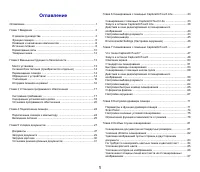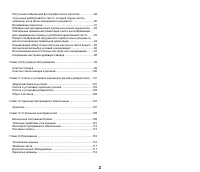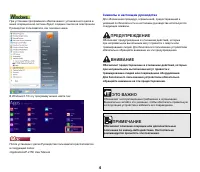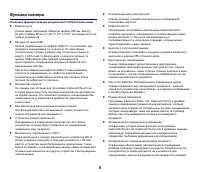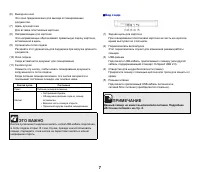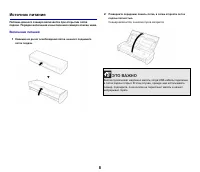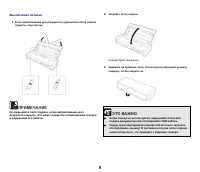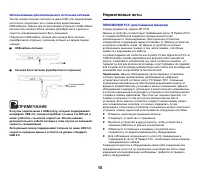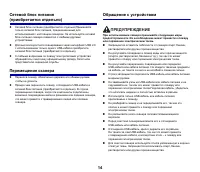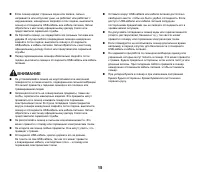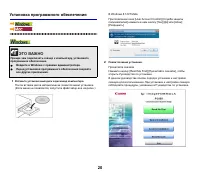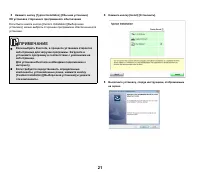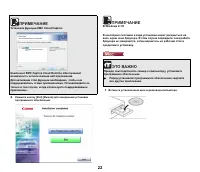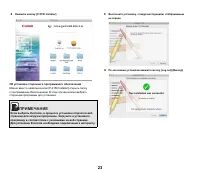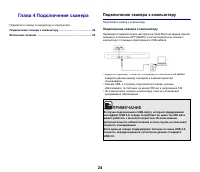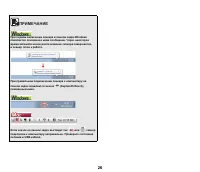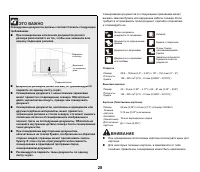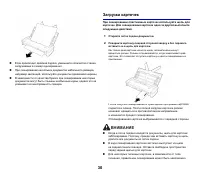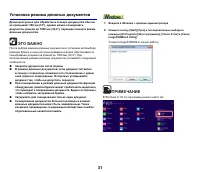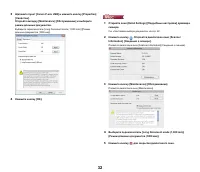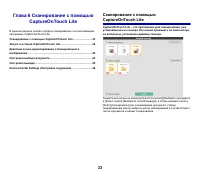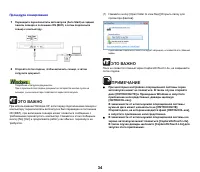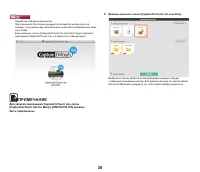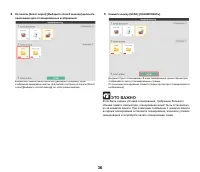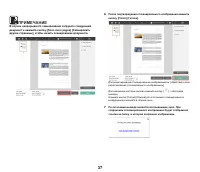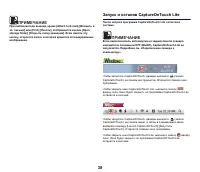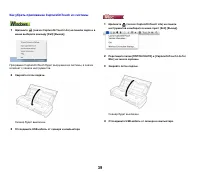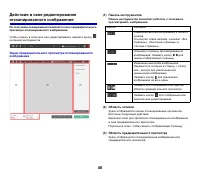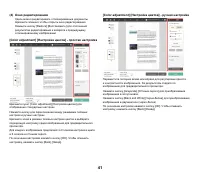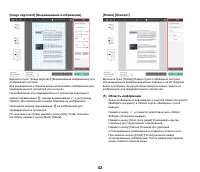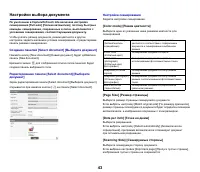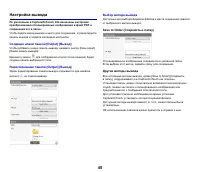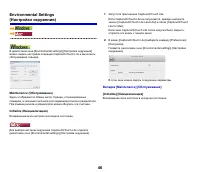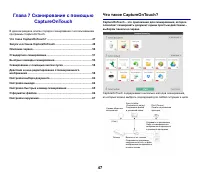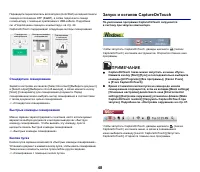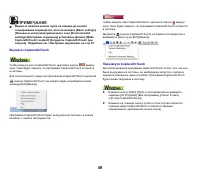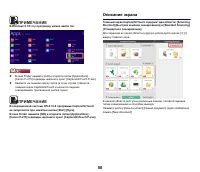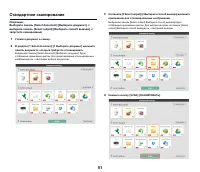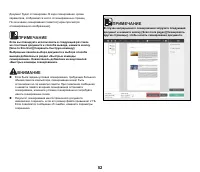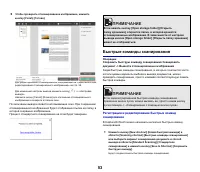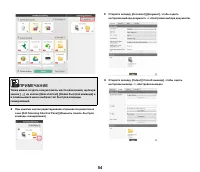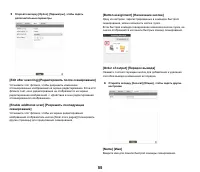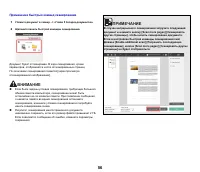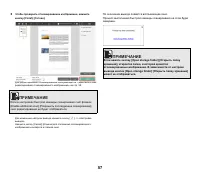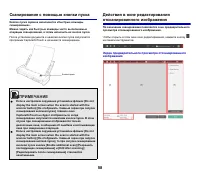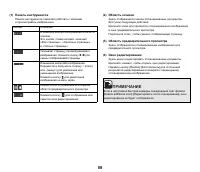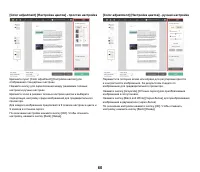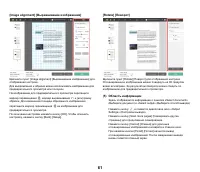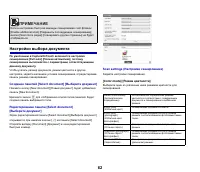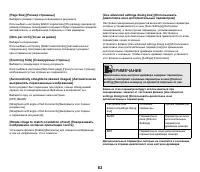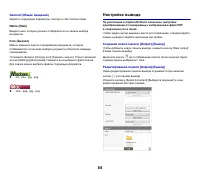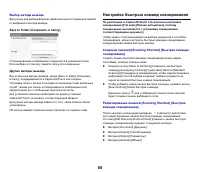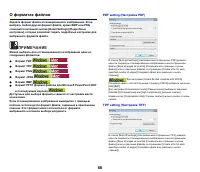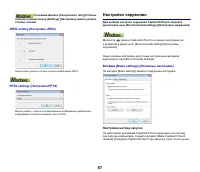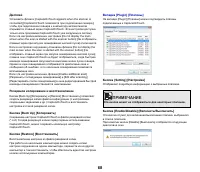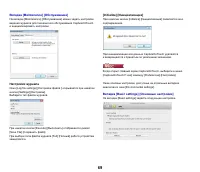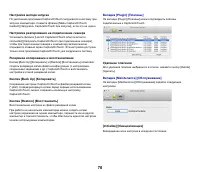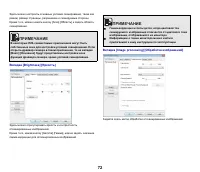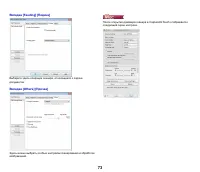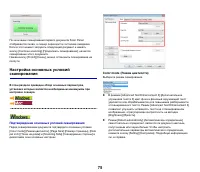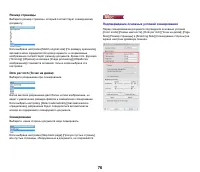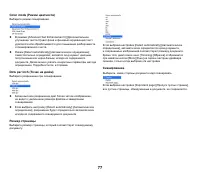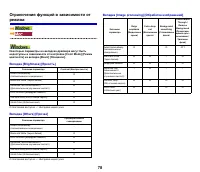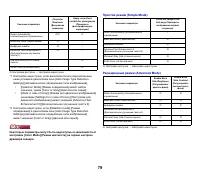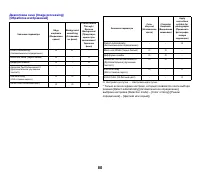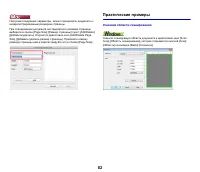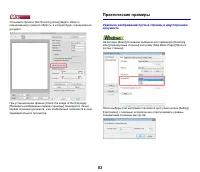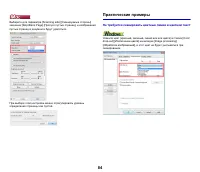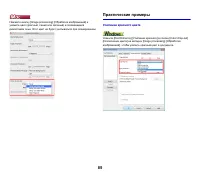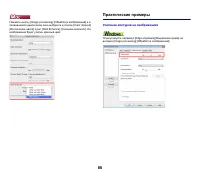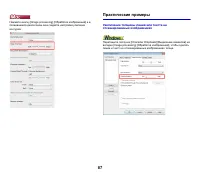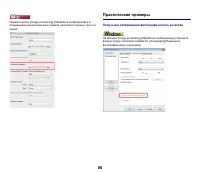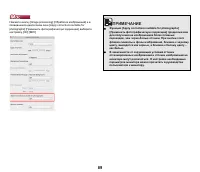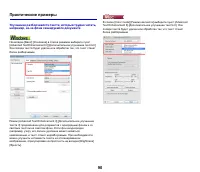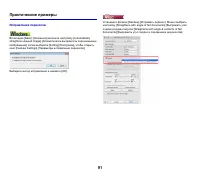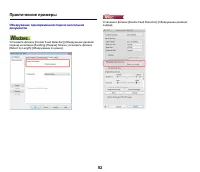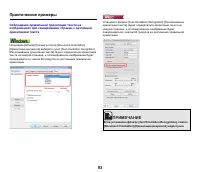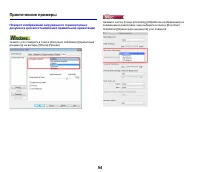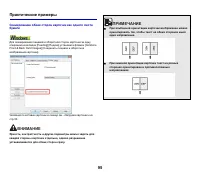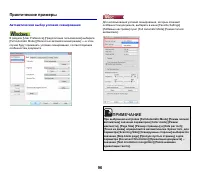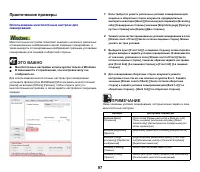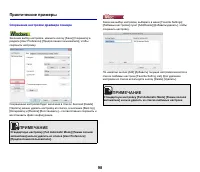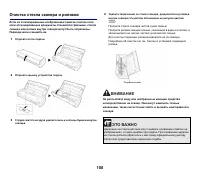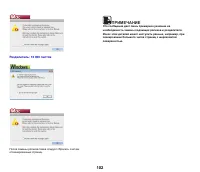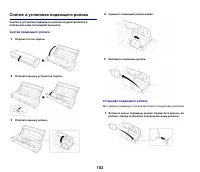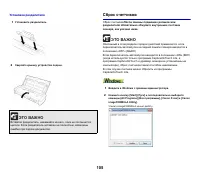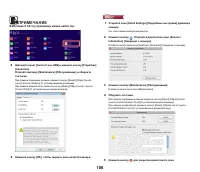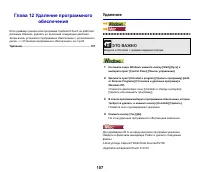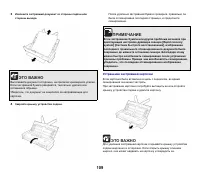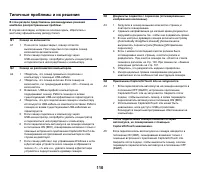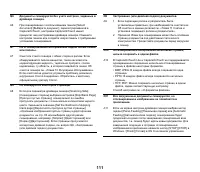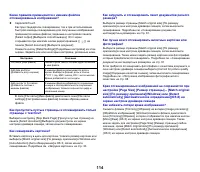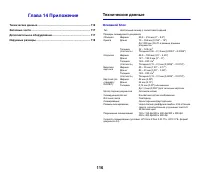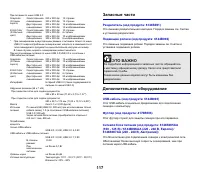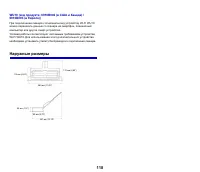Сканеры Canon P-215II - инструкция пользователя по применению, эксплуатации и установке на русском языке. Мы надеемся, она поможет вам решить возникшие у вас вопросы при эксплуатации техники.
Если остались вопросы, задайте их в комментариях после инструкции.
"Загружаем инструкцию", означает, что нужно подождать пока файл загрузится и можно будет его читать онлайн. Некоторые инструкции очень большие и время их появления зависит от вашей скорости интернета.

44
[Automatically straightens skewed images]
[
Автоматически выпрямлять
перекошенные
изображения
]
Если
документ
был
перекошен
при
подаче
,
сканер
обнаруживает
перекос
на
отсканированном
изображении
и
выпрямляет
его
.
Выберите
одну
из
указанных
ниже
настроек
.
[OFF] [
ВЫКЛ
]:
[Straightens with angle of fed documents] [
Выпрямить
угол
подачи
документов
]
[Straightens with angle of fed documents] [
Выпрямить
угол
подачи
и
содержимое
документов
]
[Rotate image to match orientation of text] [
Поворачивать
изображение
согласно
ориентации
текста
]
Установите
флажок
[Enable] [
Включить
]
для
поворота
изображения
в
том
же
направлении
,
что
и
символы
.
[Use advanced settings dialog box] [
Использовать
диалоговое
окно
дополнительных
параметров
]
Настройки
сканирования
документов
включают
основные
параметры
,
которые
устанавливаются
в
окне
[Scan Settings] [
Настройки
сканирования
],
а
также
прочие
параметры
,
устанавливаемые
в
диалоговом
окне
дополнительных
параметров
.
Настройки
в
диалоговом
окне
дополнительных
параметров
применяются
ко
всем
параметрам
,
кроме
основных
.
Установите
флажок
[Use advanced settings dialog box] [
Использовать
диалоговое
окно
дополнительных
параметров
]
для
применения
дополнительных
параметров
драйвера
сканера
,
которые
не
относятся
к
основным
.
Чтобы
открыть
драйвер
сканера
,
установите
этот
флажок
и
нажмите
кнопку
[Settings] [
Настройки
].
Какие
из
этих
параметров
будут
использоваться
при
сканировании
,
зависит
от
состояния
флажка
[Use advanced
settings dialog box] [
Использовать
диалоговое
окно
дополнительных
параметров
].
Дополнительные
параметры
,
которые
не
относятся
к
основным
,
описаны
в
справке
диалогового
окна
настроек
драйвера
.
General (
Общие
сведения
)
Задайте
следующие
параметры
,
смотря
по
обстоятельствам
.
Name (
Имя
)
Введите
имя
,
которое
должно
отображаться
на
панели
выбора
документа
.
Icon (
Значок
)
Можно
изменить
значок
выбора
документа
,
который
отображается
на
панели
режима
сканирования
.
Установите
флажок
[Change icon] [
Сменить
значок
].
Станет
активной
кнопка
[Settings] [
Настройки
].
Нажмите
ее
и
выберите
файл
значка
.
Для
значка
можно
выбрать
файлы
следующих
форматов
.
.ico, .exe, .jpg, .png
.icns, .app, .jpg, .png
ПРИМЕЧАНИЕ
Диалоговое
окно
настроек
драйвера
содержит
параметры
,
которые
повторяют
основные
параметры
в
окне
[Scanner
setting] [
Настройки
сканера
],
но
хранятся
отдельно
от
них
.
Настройка
[Use advanced
settings dialog box]
Основные
параметры
Прочие
параметры
ВЫКЛ
.
Параметры
из
окна
[Scanner
Settings]
Параметры
из
окна
дополнительных
параметров
драйвера
сканера
ВКЛ
.
Параметры
из
окна
дополнительных
параметров
драйвера
сканера
Содержание
- 2 Оглавление
- 4 данном; Документация
- 5 ПРЕДУПРЕЖДЕНИЕ
- 7 Названия; Вид; ПРИМЕЧАНИЕ
- 8 ЭТО ВАЖНО
- 9 Включение
- 13 Авторское
- 14 Место
- 16 ВНИМАНИЕ
- 18 Системные
- 19 Стороннее
- 20 Сетевые
- 25 Подключение
- 28 Документы
- 34 Сканирование
- 41 Экран
- 46 Сохранить
- 47 Настройки окружения; Обслуживание; Вкладка
- 48 Что
- 49 Запуск
- 50 Выход
- 51 Описание
- 54 Регистрация
- 63 Режим
- 65 Настройка
- 68 Настройки
- 72 Параметры; Диалоговое
- 75 Scan Panel
- 76 Подтверждение
- 82 Практические
- 83 Указание
- 86 Усиление
- 89 Получение
- 92 Исправление
- 93 Обнаружение
- 97 Автоматический
- 98 Использование
- 99 Сохранение
- 100 Внутренняя
- 105 Снятие
- 106 Сброс
- 108 Удаление
- 109 Извлечение
- 114 Полезные
- 117 Технические; Основной
- 119 Наружные